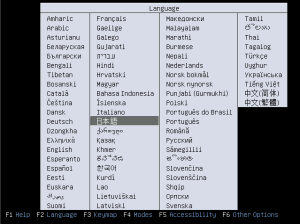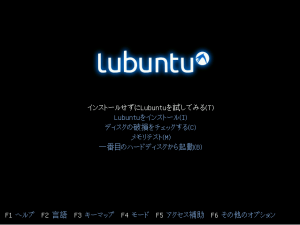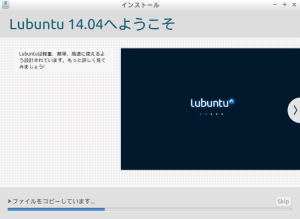日本語が利用できるLubuntu 14.04 LTS
LubuntuはUbuntuから派生したディストリビューションで、Ubuntuの豊富なアプリをインストールして使うことができるでき、デスクトップ環境に LXDE を採用した高速・軽量なオペレーティングシステムです。
公式サイトで2014年4月にリリースされたLubuntu14.04 LTSから、日本語の表示と入力ができるようになっています。名前にLTS(long term support)とついているように長期サポート版となっており、サポート期間は2017年4月までの3年間。非PAEのCPUには起動時のオプションで対応します。
lubuntu-14.04-desktop-i386.isoをLubuntu公式サイトからダウンロード
インストールするパソコンは有線LANでインターネットに接続しておきます。ネットワークに接続されていなくてもインストールはできますが、必要なファイルのダウンロードやアップデートができません。
ライブDVDの起動
ダウンロードしたディスクイメージを書き込んだライブDVD をドライブに挿入し、パソコンを再起動します。
非PAEへの対応
物理アドレス拡張(PAE)に対応していないCPUのパソコンで起動するために、ファンクションキー6(F6)[その他のオプション]を選びます。
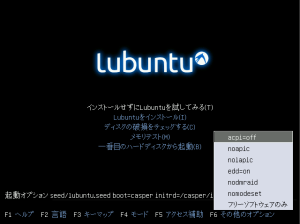
エスケープキー(ESC)を押して起動オプションを指定します。
起動オプションのsplash — に続けて[forcepae]とタイプしてEnterキーで入力。
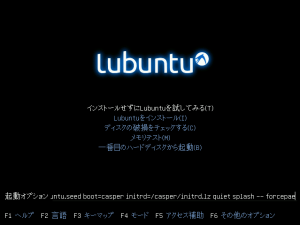
Lubuntuをインストール
ライブDVDで起動したLubuntuはそのまま使い勝手を試すことができます。アプリケーションも利用できるので、インストールする前にLubuntuを存分に試してみましょう。
ハードディスクへインストールするには、デスクトップにある[Lubuntu14.04 LTSのインストール]アイコンをダブルクリック。
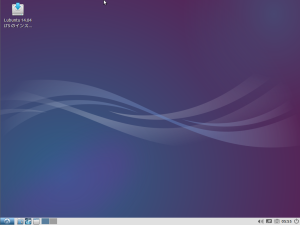
日本語で表示されているはずなので[続ける]ボタンをクリック。
もし他の言語で表示されているようだったら、左側の一覧から日本語を選びます。
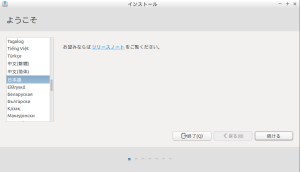
インストールに必要なディスク容量、インターネットへの接続の確認です。
アップデートのダウンロードとサードパーティーのソフトウェアをインストールするか選択できます。ビデオカードや無線LANのハードウェアを使うのに必要となる場合があるので選択しておきます。
[続ける]ボタンをクリック。
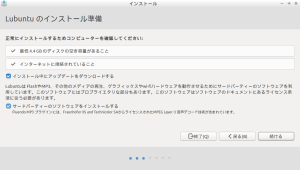
他のOSがインストールされているディスクへインストールする場合、そのOSと共存させてインストールするか、それともすべてをLubuntuにするか選択。WindowsXPとLubuntuの2つをインストールしたパソコンにすることが可能です(デュアルブート)。
インストールの種類を選び[続ける]ボタンをクリック。
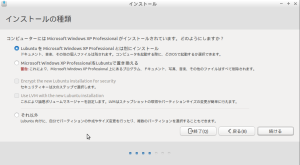
LubuntuをすでにあるOSとは別にインストールする場合には、一つのハードディスクを2つに分けて、Lubuntu用の領域を作成。
境界線をドラッグして領域を決めたら[インストール]ボタンをクリック。
すでにあるOSと置き換えたり、削除して再インストールする場合には、自動で領域が確保されるのでこの操作は必要ありません。
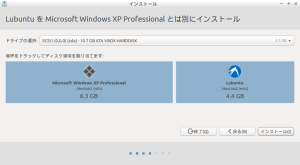
住んでいる地域を聞かれます。
Tokyoを選び[続ける]ボタンをクリック。
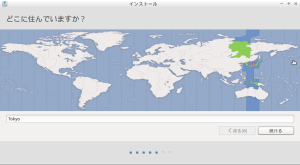
キーボードのレイアウトを[日本語]に選択し、[続ける]ボタンをクリック。
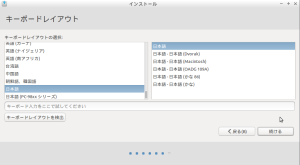
名前、ユーザー名、パスワードを記入して、[続ける]ボタンをクリック。
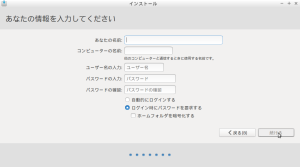
しばらく待つと、インストールが終わりました。
[今すぐ再起動する]ボタンをクリックすればインストールしたLubuntuが起動します。
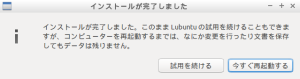
Lubuntuの起動
LubuntuをすでにあるOSとは別にインストールした場合、再起動させると、GRUB(GRand Unified Bootloader)というブートローダによりOSを選択することができます。
一番上がインストールしたLubuntu、一番下がもともとあったWindowsXP。カーソルキーで選択し、Enterキーで起動です。何もしないままだと一番上のLubuntuが起動します。
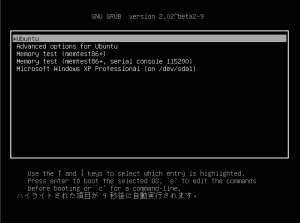
Lubuntuとのデュアルブートにしたパソコンでは、インストールされていたWindowsXPを起動しようとするとこのような画面が表示されることがあります。ハードディスクの情報が書き換えられていることが原因かと思われますが、このままにしてハードディスクのチェックが終了すれば問題なく使えるようになりました。
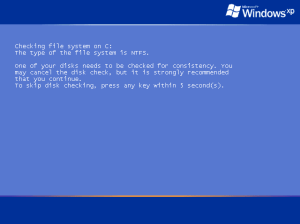
何らかの理由によって、Windows系のOSとのデュアルブートがうまく行かない可能性もあります。Lubuntuをインストールする前に、必要なデーターは必ずバックアップしておきましょう。
Tweet